IcoFX图标编辑:功能、操作技巧全知道
想轻松搞定图标编辑吗?IcoFX是一款专业的图标与光标编辑工具,集多种功能于一体,还内置多种画笔和滤镜,支持图层概念。这里有它的操作技巧,如裁剪图像、图片特效转换、图层调整等,快来看看吧。
IcoFX 3怎么设置裁剪图像左上角
1、 首先,点击菜单中的【选项】菜单,弹出了下拉菜单选中为【首选项】选项
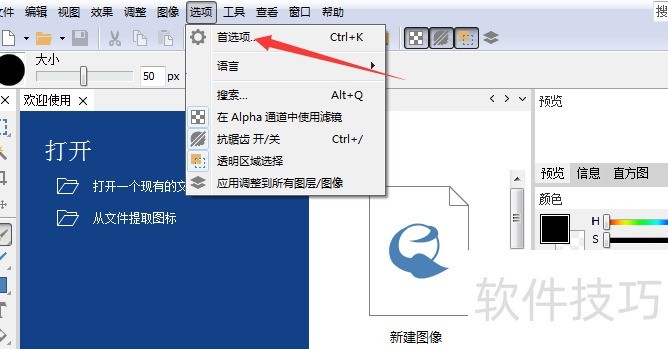
2、 点击左侧中【操作】选项
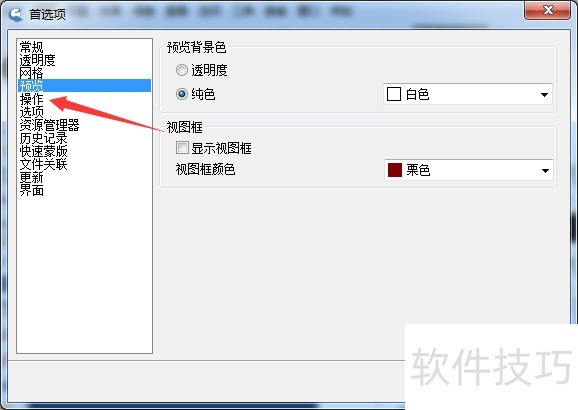
3、 点击粘贴选项
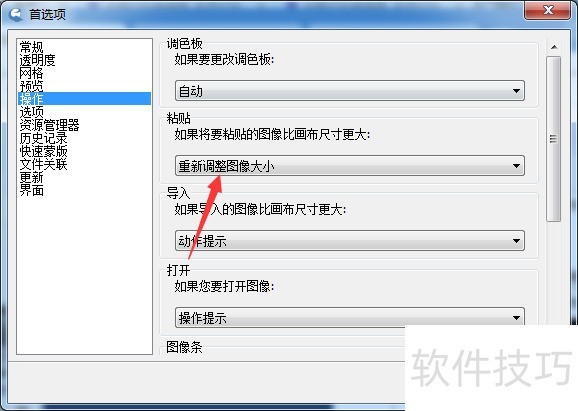
如何使用icofx工具将图片转换成浮雕效果
1、 打开"icofx"图像处理工具软件。

2、 进入到软件操作的主界面,选择"工具栏"上的"Open"图标按钮。
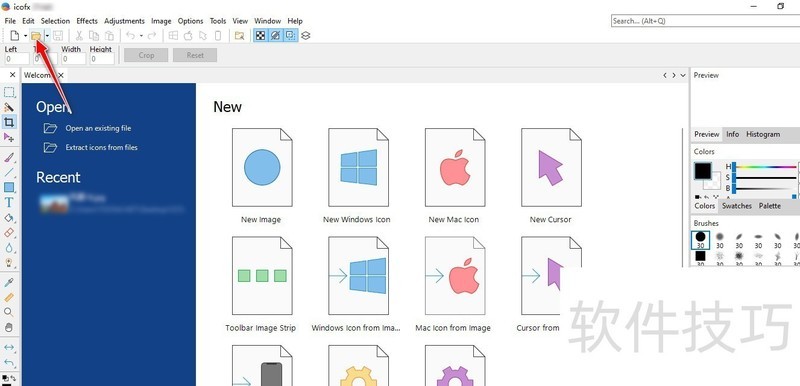
3、 从本地计算机选择导入一张图片素材。
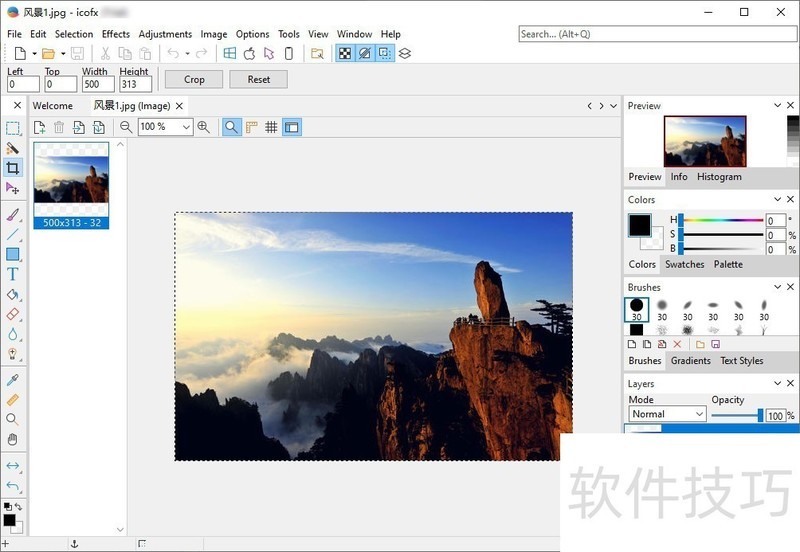
4、 选择"Effects"->"Emboss"->"Emboss"菜单选项。
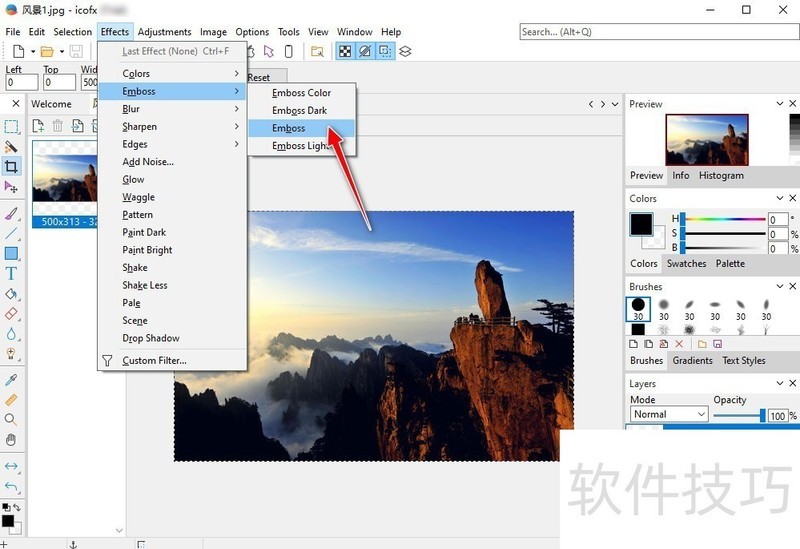
5、 再选择"File"->"Save As..."菜单选项,可将处理后的图片导出到电脑上。
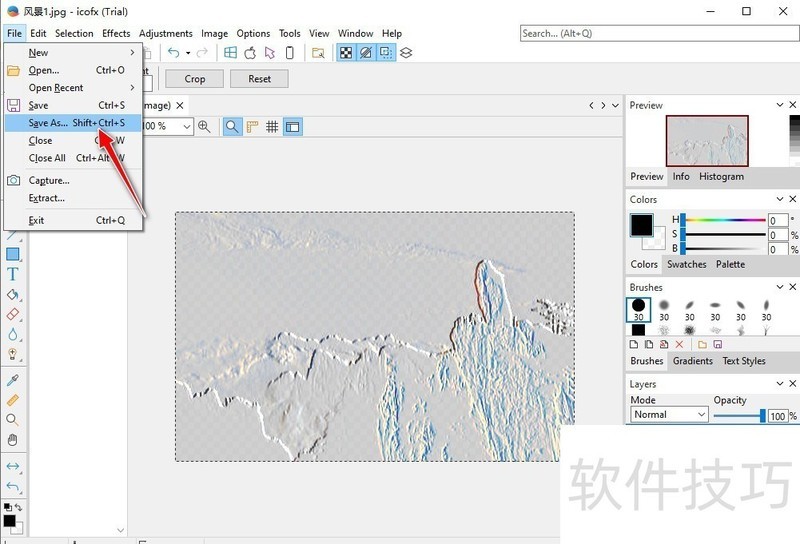
如何设置icofx软件将应用调整到所有图层/图像
1、 点击“icofx”
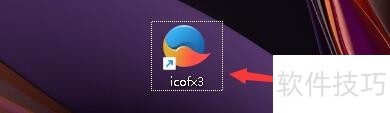
2、 在弹出窗口中,点击“Options”
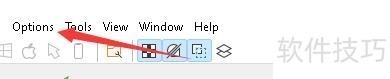
3、 在弹出下拉栏中,点击“Preferences”

4、 在弹出窗口中,点击“Options”

5、 在弹出窗口中,将“Apply adjustments to all layers/images”勾选上

IcoFX图标编辑工具功能强大且全面,集多种功能于一体,还具备多种操作技巧。无论是制作、转换还是编辑图标,IcoFX都是一款实用的专业工具。
文章标题:IcoFX图标编辑:功能、操作技巧全知道
文章链接://www.hpwebtech.com/jiqiao/322599.html
为给用户提供更多有价值信息,ZOL下载站整理发布,如果有侵权请联系删除,转载请保留出处。
相关软件推荐
其他类似技巧
- 2025-02-25 15:29:01IcoFX图标编辑:功能、操作技巧全知道
- 2025-02-25 13:29:01IcoFX图标编辑:功能全,还有这些操作技巧你得知道
- 2024-10-03 09:58:02图标制作软件推荐哪个 下载量高的图标制作软件推荐
- 2024-09-12 15:50:02图形图像软件有哪些 常用的图形图像软件精选
- 2024-09-11 06:25:02图标制作软件大全 下载量高的图标制作软件精选
- 2024-04-30 14:45:542024年如何选择一款好用的免费图标设计软件
- 2024-04-30 14:37:172024年免费图标制作软件大横评:哪款更好用?
IcoFX图标编辑工具软件简介
IcoFX能完整使用软件功能.这是一个集图标提取、制作、修改、转换于一体的专业图标与光标编辑工具。IcoFX内置多种画笔工具和40多种滤镜,并且和PS一样,支持图层概念,支持批量提取、导出图标等。总之,使用IcoFX你可以轻松的预览、保存、更改您的图标。您可以将您喜欢的图像转换为图标或图标转换为图像。这一切都集中在一... 详细介绍»









